Les rapports mensuels aident les organisations et les employeurs à réfléchir à ce qu'ils peuvent accomplir au cours d'un mois. Ils fournissent des informations de base sur les progrès de l'équipe chaque mois, gardant tous les membres sur la même longueur d'onde.
Des rapports informatifs déterminent non seulement les réalisations et les objectifs de l'équipe, mais également les problèmes et les dangers. Ainsi, l'équipe peut hiérarchiser les problèmes et discuter des solutions possibles.
Pour être unique et plus créatif, vous pouvez réaliser votre rapport mensuel sous forme de vidéo de présentation. Les vidéos sont le meilleur moyen de présenter des données sans ennuyer personne.
Avec Renderforest, il ne vous faudra que quelques minutes pour créer un rapport complet sur vos réalisations mensuelles.
Regardez la vidéo de rapport mensuel ci-dessous créée avec l'un de nos modèles prêts à l'emploi.
Aimeriez-vous savoir comment nous avons créé cette vidéo ? Si oui, suivez les étapes ci-dessous et créez une vidéo similaire basée sur vos données et fichiers.La première étape de votre parcours de création vidéo consiste à trouver le modèle le plus approprié pour votre rapport. Après inscription ou se connecter à Renderforest, allez dans "Créer une vidéo" du menu de navigation et parcourez notre bibliothèque de modèles pour voir la grande variété d'animations, de présentations professionnelles, d'infographies vidéo et bien plus encore. Si vous voulez quelque chose de spécifique, nos filtres de recherche avancés vous aideront à trouver ce dont vous avez besoin.
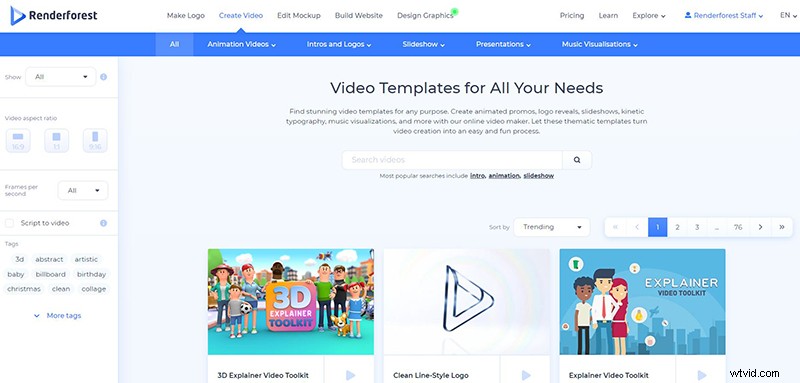
Sélectionnez un modèle contenant les scènes dont vous avez besoin pour votre rapport et cliquez sur "Créer maintenant" commencer. Nous avons utilisé le "pack d'infographies modernes ” modèle pour créer la vidéo ci-dessus.
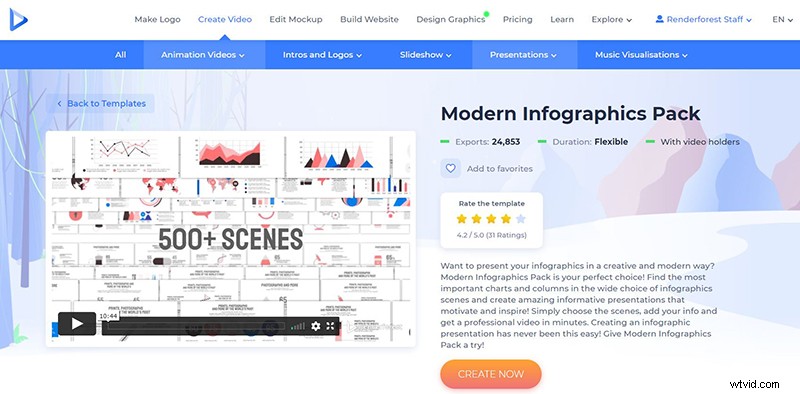 Ceci est notre éditeur vidéo. Ici, vous avez deux options pour créer votre vidéo :soit utiliser nos préréglages prêts à l'emploi, soit créer votre vidéo en ajoutant des scènes manuellement.
Ceci est notre éditeur vidéo. Ici, vous avez deux options pour créer votre vidéo :soit utiliser nos préréglages prêts à l'emploi, soit créer votre vidéo en ajoutant des scènes manuellement.
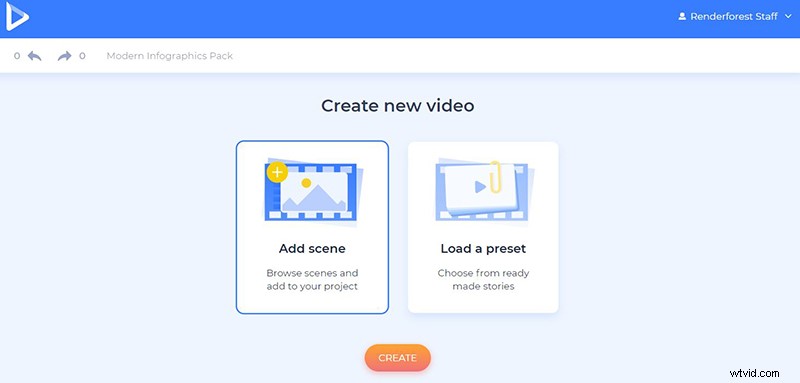 Si vous n'avez pas beaucoup de temps et que vous souhaitez créer votre rapport dès que possible, nos préréglages seront votre solution parfaite. Cliquez simplement sur "Charger un préréglage" option et après avoir sélectionné celle qui est la plus pertinente pour votre rapport, cliquez sur "Utiliser une histoire prête" , pour commencer à éditer vos scènes.
Si vous n'avez pas beaucoup de temps et que vous souhaitez créer votre rapport dès que possible, nos préréglages seront votre solution parfaite. Cliquez simplement sur "Charger un préréglage" option et après avoir sélectionné celle qui est la plus pertinente pour votre rapport, cliquez sur "Utiliser une histoire prête" , pour commencer à éditer vos scènes.
Nous avons utilisé la "Présentation du rapport mensuel" pour notre vidéo.
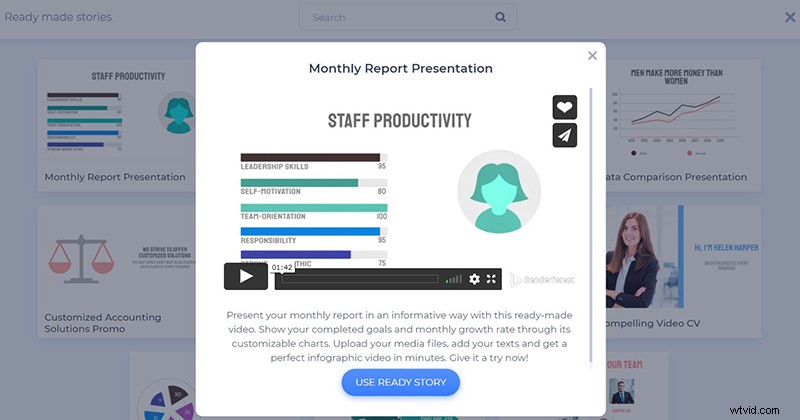 Pour créer un projet entièrement nouveau, vous devez cliquer sur "Ajouter une scène" et sélectionnez toutes les scènes nécessaires pour votre vidéo. Ce modèle propose 22 catégories de scènes différentes avec plus de 500 scènes. Sélectionnez toutes les scènes nécessaires, cliquez sur "Insérer" et commencez à les personnaliser.
Pour créer un projet entièrement nouveau, vous devez cliquer sur "Ajouter une scène" et sélectionnez toutes les scènes nécessaires pour votre vidéo. Ce modèle propose 22 catégories de scènes différentes avec plus de 500 scènes. Sélectionnez toutes les scènes nécessaires, cliquez sur "Insérer" et commencez à les personnaliser.
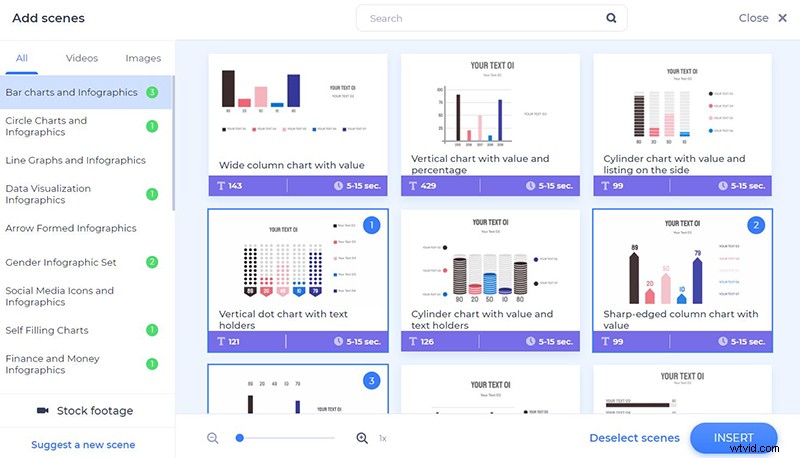
Sur votre chronologie, déplacez les scènes d'avant en arrière si nécessaire, ainsi que supprimez-les et remplacez-les. Besoin de plus de scènes dans votre reportage ? Facile, ajoutez-en de nouvelles avec le signe plus à côté de vos scènes.
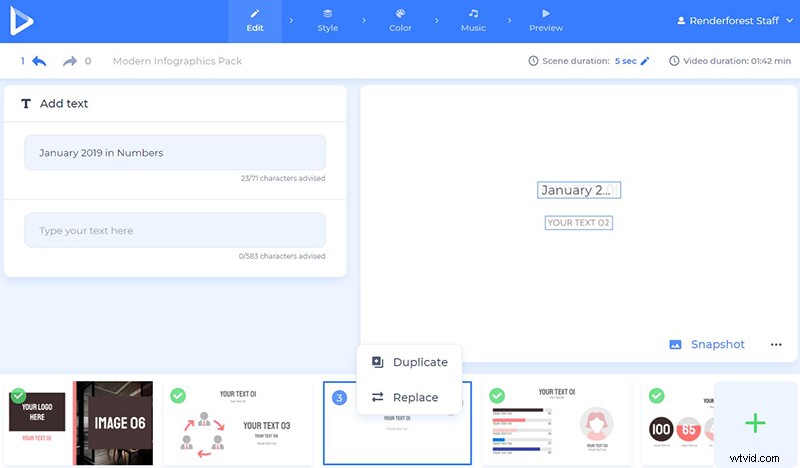
Pour ajouter vos données aux scènes avec des supports de texte, cliquez sur leurs champs et saisissez ou collez votre texte. Chaque scène a un nombre de personnages recommandé, veillez donc à ne pas les dépasser. Cela donnera à votre vidéo un aspect plus professionnel.
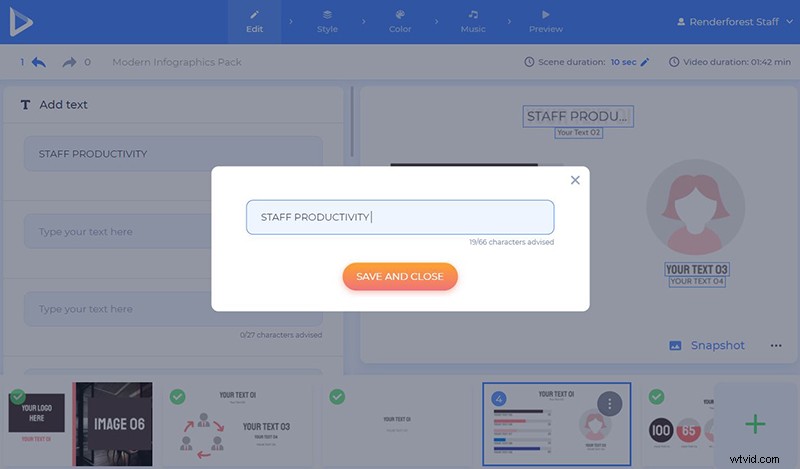
Il existe plusieurs façons de télécharger vos images/vidéos dans le projet :via l'URL de l'image ou de la vidéo, téléchargez-les depuis votre appareil ou choisissez un fichier déjà téléchargé dans votre « Médiathèque » .
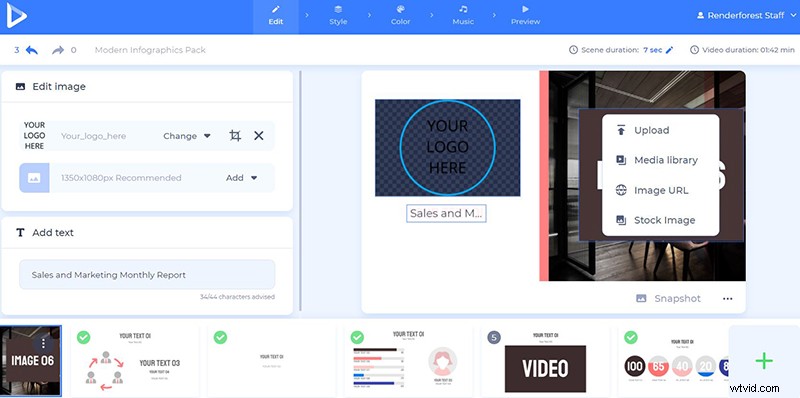
Si vous n'avez pas de fichier multimédia approprié pour l'une des scènes, pas de soucis. Choisissez le "Séquences d'archives" ou "Image de stock" option, recherchez le mot-clé dont vous avez besoin, sélectionnez un fichier et cliquez sur "Insérer" pour confirmer.
 Une fois que vous avez ajouté votre fichier image, recadrez, faites pivoter ou agrandissez-le pour qu'il corresponde à la taille du cadre du support d'image .
Une fois que vous avez ajouté votre fichier image, recadrez, faites pivoter ou agrandissez-le pour qu'il corresponde à la taille du cadre du support d'image .
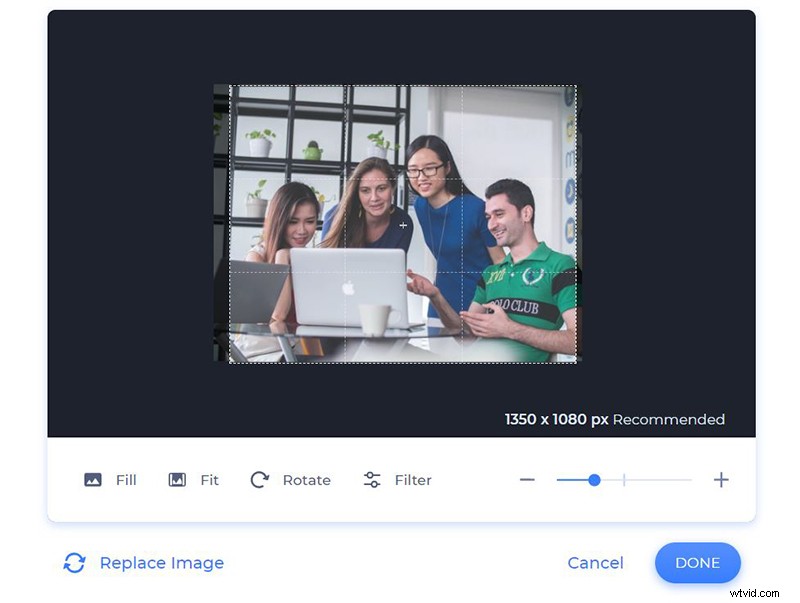
Dans ce préréglage, nous n'avons pas de vidéo. Cependant, vous pouvez en ajouter un si vous en avez besoin. Vous avez la possibilité de découper la vidéo et de choisir les parties que vous souhaitez utiliser dans votre rapport.
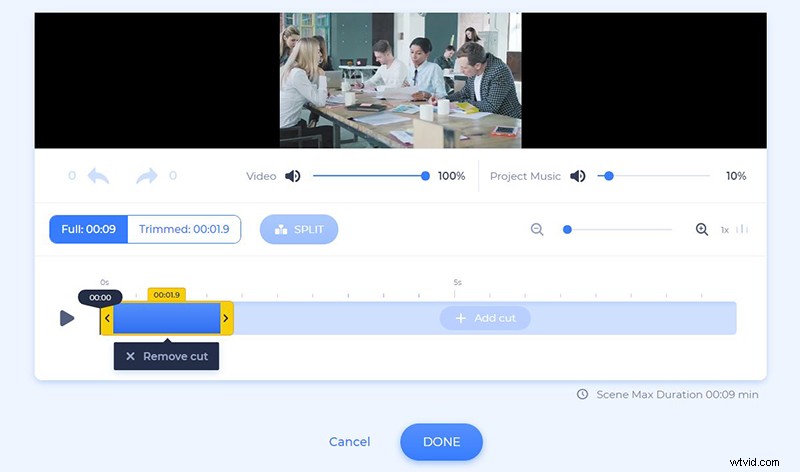
Lorsque toutes les données nécessaires sont mises à jour, allez dans le "Style" section et sélectionnez la transition que vous souhaitez voir entre les scènes.
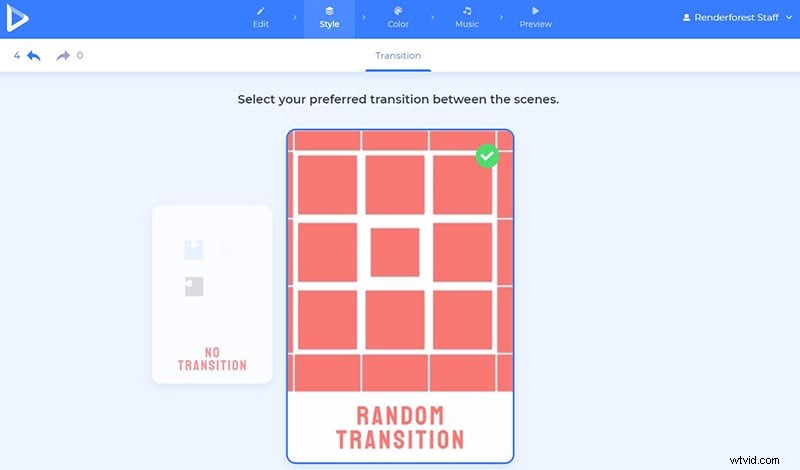
Dans la "Couleur" Choisissez les couleurs de votre vidéo. Ici, vous avez deux options :des palettes de couleurs prêtes à l'emploi et des couleurs personnalisées. Cliquez sur "Générer" bouton pour voir les changements dans vos scènes.
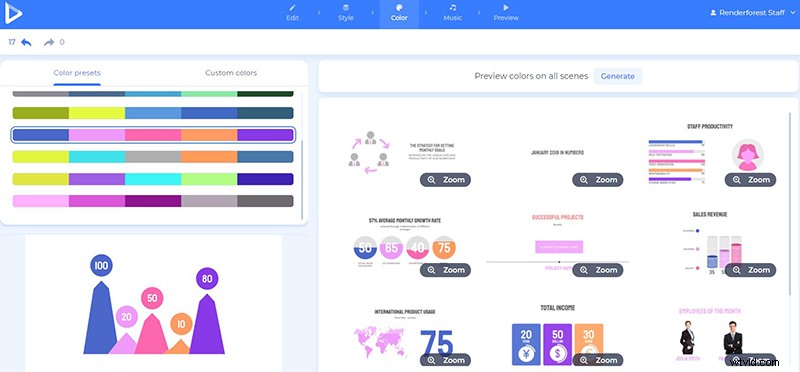
Choisissez une piste musicale pour votre rapport dans la rubrique "Musique" section, ou téléchargez votre propre morceau.
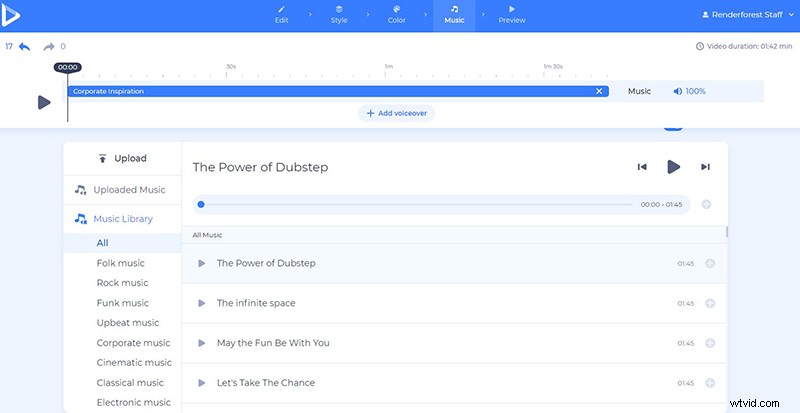
Souhaitez-vous ajouter des informations supplémentaires à votre projet ? Cliquez ensuite sur "Ajouter une voix off" bouton pour télécharger ou enregistrer votre voix off.
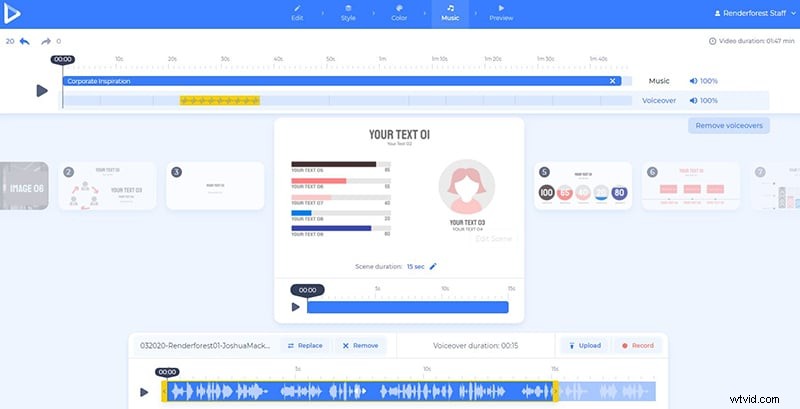
Votre vidéo est presque prête ! Vous devez maintenant accéder à "Aperçu" section et cliquez sur "Aperçu gratuit ” pour voir votre vidéo avant de l'exporter.
Vous avez deux options pour télécharger votre vidéo. La première est l'option gratuite, qui propose des vidéos de qualité SD360 avec le filigrane Renderforest. Vous pourrez éditer, télécharger et publier vos vidéos quand vous le souhaitez. Avec l'"export HD" option, vous pouvez télécharger votre vidéo en haute qualité et sans filigrane. Retrouvez tous les détails sur nos tarifs ici .
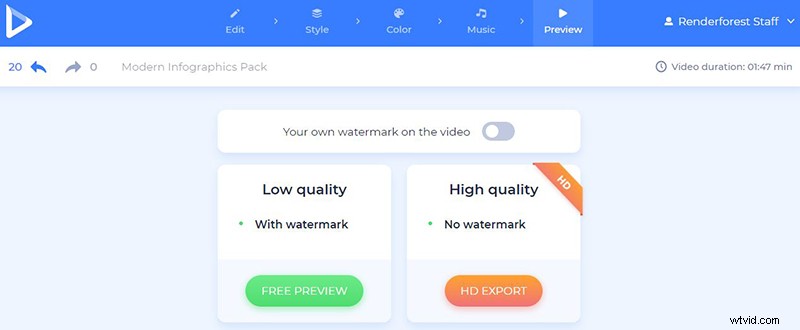
Créez un rapport mensuel professionnel à l'aide d'une vidéo et différenciez-vous de vos collègues en ayant toujours une approche créative.
Cliquez sur le bouton ci-dessous pour commencer :
